情報番号:011010 【更新日:2010.07.15】
バッテリーパックの取りはずし方/取り付け方<dynabook UX/24Mシリーズ>
| 対応機種 | |
|---|---|
| 対象OS | Windows(R)7 |
| カテゴリ | バッテリー、バッテリーの取り付け取りはずし |
回答・対処方法
はじめに
バッテリーパックを取りはずす場合は、下記手順で行なってください。
※バッテリーパックの取りはずし/取り付けは、取扱説明書の「1章4-1バッテリーパックを交換する」に掲載されております。
【お願い】
- バッテリーパックの取り付け/取りはずしをする場合は、必ず電源を切り、電源コードのプラグを抜いてから作業を行なってください。スリープを実行している場合は、バッテリーパックの取りはずしをしないでください。データが消失します。
- 電極に手を触れないでください。故障の原因になります。
- バッテリー駆動で使用しているときは、バッテリーの残量に十分注意してください。バッテリーを使いきってしまうと、スリープが効かなくなり、電源が切れて、メモリに記憶されていた内容はすべて消えます。また、時計用バッテリーを使いきってしまうと、時刻や日付に誤差が生じます。このような場合は、ACアダプターを接続してバッテリーと時計用バッテリーを充電してください。
※バッテリーパックの取りはずし/取り付けを行なう前に、必ず文末の<バッテリーパックを使用するときの重要事項>をよく読んでから作業を行なってください。
※バッテリーパックの購入や点検、修理については、<バッテリーパックのご購入と点検・修理について>をご参照ください。
操作手順
◆取りはずし方
- データを保存し、Windowsを終了させて電源を切ります。
電源の切り方については、[009598:パソコンの電源を切る方法<Windows(R)7>]をご参照ください。 - パソコン本体からACアダプターと周辺機器のケーブル類をはずします。
- ディスプレイを閉じてパソコン本体を裏返します。
- バッテリー安全ロックを矢印の方向に引きます。
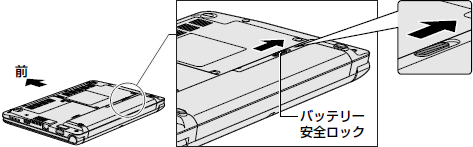 (図1)
(図1)
- バッテリー・リリースラッチをスライドしながら(図2内(1)参照)、バッテリーパックを取りはずします(図2内(2)参照)。
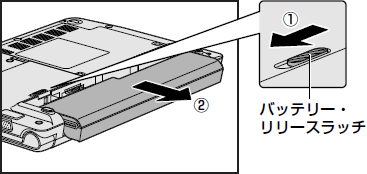 (図2)
(図2)
以上でバッテリーパックの取りはずしは完了です。
◆取り付け方
- 新しいあるいは充電したバッテリーパックを、バッテリー・リリースラッチが自動的にスライドして「カチッ」という音がするまで、バッテリーパックを静かにしっかりと差し込みます。
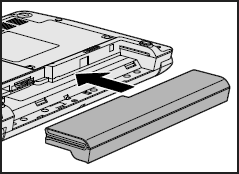 (図3)
(図3)
- バッテリー安全ロックを矢印の方向にスライドします。
※バッテリーパックがはずれないように、バッテリー安全ロックは必ず行なってください。
 (図4)
(図4)
以上でバッテリーパックの取り付けは完了です。
<補足>
- バッテリーパックは消耗品です。消耗の際にはオプション品のバッテリーパックをご購入いただき、お取り替えください。
* 出荷時に装着されているバッテリーパックとは異なります。バッテリーパック(オプション品) 製品名 型番 価格 バッテリーパック61V-S PABAS220 * オープン価格
バッテリーパックのご購入と点検・修理について
- バッテリーパックのご購入については、お買い求めの販売店もしくは当社のご購入窓口でお求めください。「購入品窓口」については、以下のリンクを参照してください。
※あらかじめ在庫状況のご確認をお願いします。
https://dynabook.com/assistpc/buy/index_j.htm
- バッテリーパックの消耗やパソコンの点検については、当社のあんしん点検サービスをご利用ください。「あんしん点検」については、以下のリンクを参照してください。
※本サービスは、故障時の保守・修理サービスとは別の機能点検・清掃サービスです。
※本サービスは、保証期間内であっても有料です。
https://dynabook.com/assistpc/anshintenken/index_j.htm
- バッテリーを含むパソコンの修理については、以下のリンクを参照してください。
https://dynabook.com/assistpc/repair/index_j.htm
バッテリーパックを使用するときの重要事項
=安全上のご注意=
【危険】
- バッテリーパックは、本製品に付属の製品を使用する
寿命などで交換する場合は、指定の当社製バッテリーパックをお買い求めください。指定以外の製品は、電圧や端子の極性が異なっていることがあるため発熱、発火、破裂のおそれがあります。
- バッテリーパックは指定の充電方法以外にて充電しない
付属のACアダプターを使用し、付属の取扱説明書に記述されている指定方法で充電してください。指定以外の充電方法で充電すると、発熱、発火、破裂することがあります。
- バッテリーパックを分解・改造しない
分解・改造すると、発熱、発火、破裂の原因となります。指定以外の製品や、分解・改造したものは、安全性や製品に関する保証はできません。
- バッテリーパックを火中に投下する、火気に近づける、加熱する、あるいは高温状態で放置しない
火中に投下したり、火気に近づけたり、加熱(電子レンジなどを含む)したり、あるいは高温状態で放置したりすると、発熱、発火、破裂することがあります。
- バッテリーパックを落下させる、ぶつける、先のとがったもので力を加える、強い圧力を加えるといった衝撃を与えない
パソコンに装着した状態や単体での落下などの衝撃によるバッテリーパック内の電池や回路基板の損傷によって、発熱、発火、破裂することがあります。バッテリーパックに衝撃を与えた場合(本体に装着した状態で落下した場合なども含む)、あるいは外観に明らかな変形や破損が見られる場合には、使用をやめてください。
- バッテリーパックに変形、変色、割れ、ヒビ、サビ、液漏れなどの外観の異常、あるいは異臭、発熱などの異常がある場合には使用しない
そのまま使用すると、発熱、発火、破裂のおそれがあります。点検・修理をdynabook あんしんサポートまたは保守サービスに依頼してください。
- バッテリーパックの金属端子のショート(短絡)や水、コーヒー、ジュースなどの液体で濡らさない
【警告】
- バッテリーパックから漏れた液が目に入った場合は、きれいな水で洗ったあと、ただちに医師に相談する
皮膚についた場合には、炎症を防ぐために、すぐにきれいな水で洗い落としてください。衣服に付いた場合は、身体に液が接触しないように、すぐに衣服を脱いでください。
【注意】
- バッテリーパックの充電温度範囲内(5~35℃)で充電する
充電温度範囲内で充電しないと、液もれや発熱、性能や寿命が低下するおそれがあります。
- バッテリーパックを保管する場合は、できるだけ湿度の低い冷暗所で保管する。また、子供の手の届かない場所に保管する
バッテリーパックを長期保管するときには、過放電を防止するために、半年に1回くらいの割合で、50%程度の充電をしてください。保管時は、ビニール袋などに入れて端子のショートが起こらないようにし、ダンボールなどの電気を通さない箱に、バッテリーパックが重ならないように入れてください。
- ごみ廃棄場で処分されるごみの中にバッテリーパックを捨てない
リチウムイオン電池は、「資源の有効な利用の促進に関する法律(資源有効利用促進法)」により、回収・再資源化が求められております。バッテリーパックを処分する場合は、各自治体の条例または規則に従ってリサイクルするか、リサイクル協力店へお持ちください。
=ご使用上のお願い=
- バッテリーパックをパソコン本体に取り付けるときは、しっかりと取り付けられているかどうか、確認してください。
正しく取り付けられていないと、持ち運びのときにバッテリーパックがはずれて落ちるおそれがあります。
- 充電機能が著しく低下した場合や、バッテリーのなくなったことによる警告メッセージが表示された場合は使い続けないでください。
そのまま使い続けると、パソコン本体内の記憶内容がこわされるおそれがあります。手順に従いバッテリーパックを交換してください。
- バッテリー駆動時間が短くなった場合には、純正の新しいバッテリーパックと交換してください。
バッテリーパックは消耗品です。駆動時間が短くなったバッテリーパックでは、内部に使用されている電池の消耗度合いにバラツキが発生している可能性があります。電池の消耗度合いにバラツキがあるバッテリーパックをそのまま使用し続けると、障害が発生することがあります。バッテリー駆動時間が短くなった場合には、純正の新しいバッテリーパックと交換してください。
以上
